Windows-updatefout 0x800703EE treedt vooral op wanneer u met externe apparaten met kracht iets van uw pc probeert te kopiëren. Het kan ook in het omgekeerde proces voorkomen. Deze updatefout voorkomt dat u bestanden kopieert.
Voor een bepaalde versie van Windows is het probleem nog niet gespecificeerd. Maar bronnen hebben bevestigd dat fout 0x800703EE optreedt in Windows 7, Windows 8.1 en ook in Windows 10.
Oorzaken van Windows Update-fout 0x800703ee in Win 10
Voordat u naar oplossingen zoekt, is het noodzakelijk dat u begrijpt waarom dit gebeurt. Zo kunt u de volgende keer het heft in eigen hand nemen. Hier kunnen een aantal redenen achter zitten. Na analyse van verschillende rapporten uit verschillende bronnen hebben we de meest voorkomende redenen gevonden.
- Conflict met antivirus van derden: Apps van derden worden soms overbezorgd. Wanneer Windows het bestand probeert te kopiëren, probeert de antivirus van derden dit te stoppen. Dit is waar het conflict begint.
- Back-up programmavergrendelingssysteem: Als de bestanden worden beschermd door het vergrendelingssysteem van het back-upprogramma, kan fout 0x800703ee ook optreden. Dit komt omdat Windows zich onvoorspelbaar gedraagt als het gaat om het exploiteren van een bestand tegen de bescherming van een applicatie van derden.
- Verschillende applicaties van derden: Wanneer u een andere app van derden gebruikt die nog niet door andere gebruikers is gerapporteerd, kan de fout ook optreden.
- Beschadigde USB-controllers: Beschadigde of defecte USB-controllers kunnen ook de oorzaak zijn van Windows-updatefout 0x800703ee.
- Windows Backup en Volume Shadow Copy zijn uitgeschakeld: Als Volume Shadow Copy en Windows Backup uitgeschakeld zijn, zal dit zeker invloed hebben op de schade, want voor het kopiëren van een bestand vertrouwt Windows volledig op deze twee softwareprogramma's.
- Branderdrivers: Als u bestanden kopieert met pen-drives of SD-kaarten, is het duidelijk dat de schade wordt veroorzaakt door het branden van software.
- Corrupt onderliggend systeembestand: de fout kan ook te wijten zijn aan een beschadigd onderliggend systeembestand. Het motto van een corrupt onderliggend systeembestand is voorkomen dat Windows zijn dagelijkse basistaken uitvoert, zoals kopiëren of verplaatsen.
Wie zei dat je een diepgaande kennis van de computer nodig hebt om dit soort problemen op te lossen? Dit artikel biedt er verschillende oplossingen voor fout 0x800703EE.
Wij raden u aan de oplossingen uit te voeren in de volgorde waarin ze worden gepresenteerd. Als u dit doet, bent u efficiënt en struikelt u niet over één ding.
5 manieren om Windows Update-fout 0x800703ee op te lossen
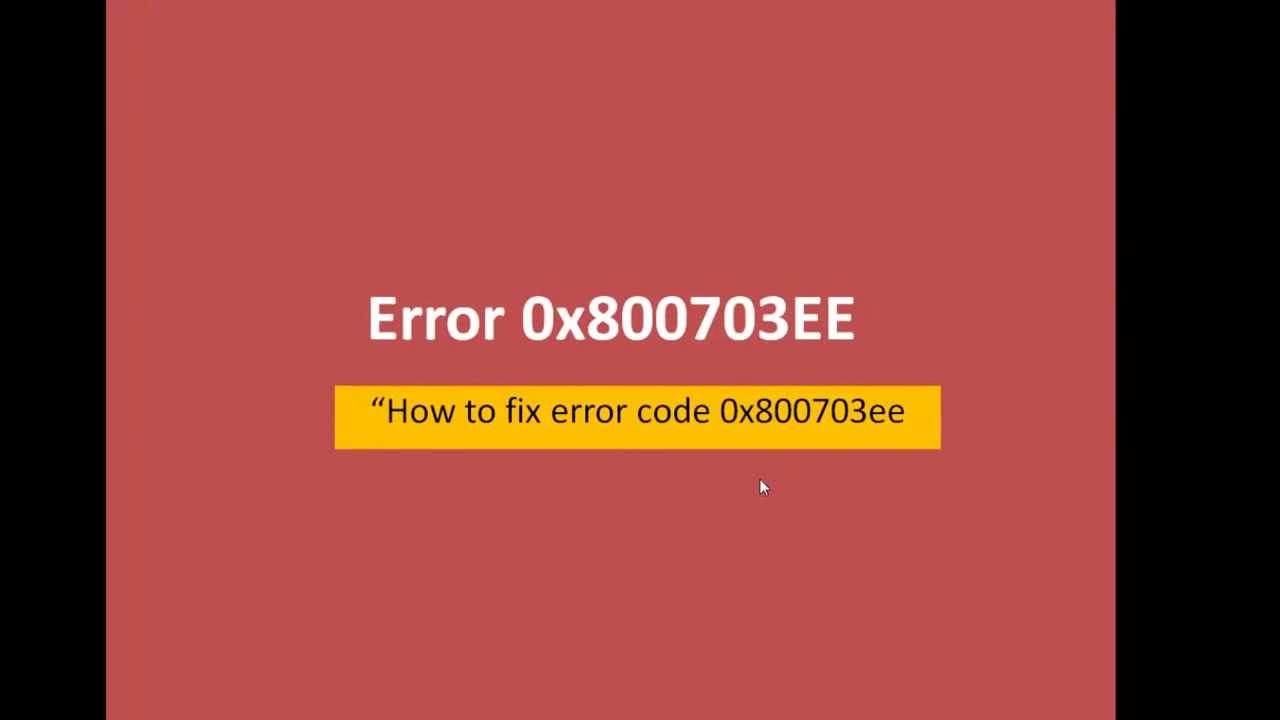
ALS u problemen ondervindt bij het oplossen van Windows-updatefout 0x800703ee, raden wij u aan deze 5 methoden te volgen.
1] Schakel antivirus van derden uit
De overmatige bescherming van antivirusprogramma's van derden kan schade veroorzaken tijdens het kopiëren van bestanden van of naar de computer. In de meeste gevallen vergrendelt het beveiligingspakket het bestand actief tijdens de beveiligingscontrole. Windows verzendt deze foutmelding als de procedure lang genoeg duurt.
U kunt dit probleem voorkomen als de realtime antivirusbescherming tijdens de bewerking wordt uitgeschakeld. Maar als foutcode 0x800703ee te vervelend voor u is en vaak voor problemen zorgt, kunt u deze gewoon negeren.
Om een applicatie van derden te verwijderen, volgt u gewoon de volgende procedure:
- Druk op de knop Dakramen en raamkozijnen, en dan R-in tegelijkertijd een bevel uit te vaardigen uitvoeren.
- schrijven cpl in de doos en druk op de knop Binnenkomst doorgaan.
- makenklik met de rechtermuisknop op de applicatie van derden
- Om de app te verwijderen, klikt u op uninstall
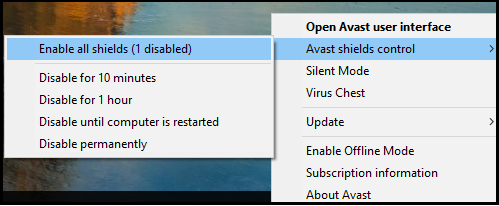
De app wordt succesvol verwijderd. Start uw computer opnieuw op om de situatie te verbeteren.
2] Verwijder verschillende back-upprogramma's
Volgens rapporten veroorzaken verschillende soorten back-upprogramma's Windows-updatefout 0x800703ee. De eenvoudigste manier om dit probleem te omzeilen, is door de programma's te verwijderen en de computer opnieuw op te starten.
Volg de instructies om een ander back-upprogramma te verwijderen,
- Druk tegelijkertijd op de toetsen Dakramen en raamkozijnen et R
- schrijven cpl in de bedieningskast
- Druk op de toets Binnenkomst toegang hebben tot Programma's en onderdelen.
- Identificeer de vermoedelijke back-upsoftware door langzaam naar beneden te scrollen.
- Klik vervolgens met de rechtermuisknop om verder te gaan
- Klik op uninstall om het proces te starten.
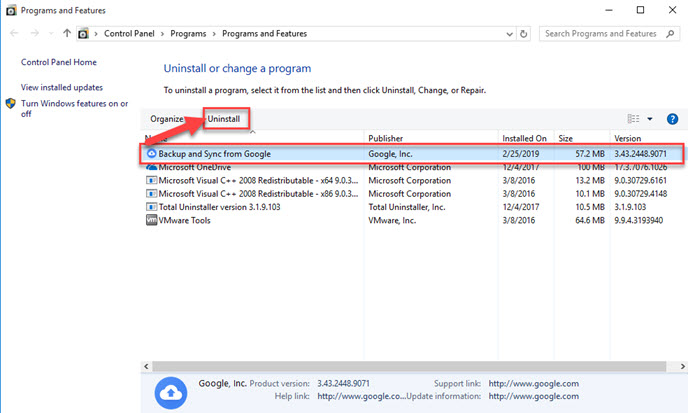
- Herstart de computer
Na het uitvoeren van de methode worden al uw back-upprogramma's verwijderd en zult u niet opnieuw geïrriteerd raken door hetzelfde probleem.
3] Installeer de USB-controllers opnieuw om fout 0x800703ee op te lossen
In sommige gevallen gebeurde het dat een onjuiste installatie van USB-controllers de fout 0x800703EE beïnvloedde. Als dit uw geval is, moet u al uw USB-controllers verwijderen en opnieuw installeren met behulp van Apparaatbeheer.
Volg de procedures om USB-controllers te verwijderen,
- Druk tegelijkertijd op de toetsen Dakramen en raamkozijnen et R een executie te starten.
- schrijven msc in de bedieningskast
- Druk op de toets Binnenkomst om de Apparaatbeheer.
- Klik op JA toestemming te verlenen
- Blader door de gegeven lijst
- Klik op de rechterknop van elke controleur
- Selecteer de optie Het apparaat verwijderen".

- duw ja om het verwijderen te bevestigen
Herhaal deze handeling totdat alle controllers zijn verwijderd. Windows detecteert automatisch de afwezigheid van bepaalde USB-stuurprogramma's. Installeer ze dienovereenkomstig.
4] Schakel Volume Shadow Copy in met Windows Backup
Het uitschakelen van Windows Backup en Volume Shadow Key kan foutcode 0x800703ee veroorzaken en voorkomen dat gebruikers bestanden kopiëren. Het maakt niet uit of de deactivering handmatig wordt gedaan of door een applicatie van derden, het zal het systeem belemmeren. In dit geval hoeft u alleen de status van de twee automatische services te wijzigen via het servicescherm.
Volg de volgende stappen om de services te activeren,
- Druk tegelijkertijd op de toetsen Dakramen en raamkozijnen et R een executie te starten.
- Registreren msc in de bedieningskast.
- Druk op de toets Binnenkomst om het dienstenscherm te openen.
- In het geval van UAC klikt u op oui doorgaan.
- Scroll naar beneden en zoek Volume Shadow Copy.
- Druk op de knop droit van de muis.
- Kies de Propriétés
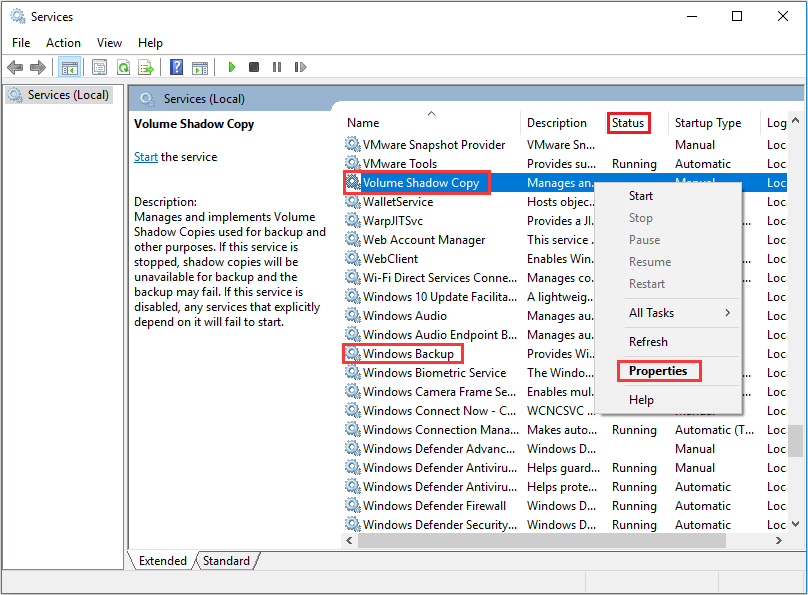
- Bezoek de sectie algemeen
- Activeer het tabblad Opstarten in de modus automatique.
- pers appliquer om het voor later te bewaren.
- Zoek vervolgens Windows Backup.
- Activeer vervolgens op dezelfde manier de functie automatique vanaf het tabblad Opstarten.
- Controleer na activering of de problemen zijn opgelost of niet.
5] Verwijder filterstuurprogramma's
Als u problemen ondervindt bij het overbrengen van bestanden naar uw pc, komt dit waarschijnlijk doordat u een conflict ondervindt tussen de brandsoftware en de services die daarbij worden gebruikt.
Met behulp van register-editors is het verwijderen van filterstuurprogramma's de gemakkelijkste manier om Windows-updatefout 0x800703ee in Windows 10 op te lossen. Volg de beschrijving om filterstuurprogramma's te verwijderen
- Druk op de toets Dakramen en raamkozijnen dan verder R tegelijkertijd een executie starten.
- Registreren regedit in het geval.
- Druk op de Enter-toets om toegang te krijgen tot de Register-editor.
- In het geval van UAC drukt u op Ja om verder te gaan.
- Gebruik het linkerpaneel en kom achter deze locatie aan {4DC6E965-E325-11CE-BFC1-08002BHE10318} om een back-up te maken.
- Om de back-up te maken, klikt u met de rechtermuisknop op {4DC6E965-E325-11CE-BFC1-08002BHE10318} .
- Kies deuitvoer
- Selecteer de optie Opslaan om de back-up te bevestigen.
- Ga na het selecteren naar het rechterpaneel {4DC6E965-E325-11CE-BFC1-08002BHE10318}.
- Druk op de Ctrl-toets en selecteer filters hoger evenals onderste filters.
- Klik met de rechtermuisknop op een van de filters.
- Selecteer de optie Verwijderen.
Beide filters zijn succesvol van uw pc verwijderd. We raden u aan uw apparaat opnieuw op te starten en te controleren of het probleem is opgelost of niet.
We hopen dat het geen tijdverspilling was om dit artikel te lezen om Windows-updatefout 0x800703ee in Windows 10 op te lossen. We hebben geprobeerd u met zoveel mogelijk kennis te ondersteunen. Schrijf in het opmerkingenveld welke oplossing heeft geholpen om deze fout snel op te lossen.
Lees meer Gids:
- 8 oplossingen om de ontbrekende fout Msvbvm50.dll op Windows 10 te herstellen
- Windows 10 startmenu werkt niet? 6 oplossingen om te repareren
- Dood kritisch proces in Windows 10: hoe repareer ik dit?
- Hoe foutcode 0x8000FFFF in Windows 10 te repareren [10 beste oplossingen].
- Hoe kunt u het probleem van het opnieuw instellen van uw pc in Windows 10 oplossen?
- Cortana uitschakelen op Windows 10 [Eenvoudige stappen]

